Як зробити максимально якісний рендер при меншому часі прорахунку?
Перша частина тут.
12 принципів оптимізації
Тепер, коли ми зрозуміли принцип роботи фонового V-ray, виведемо основні принципи роботи для гарної візуалізації.
Загальна ідея полягає в тому, що Image Sampler (AA) ми встановлюємо достатньо для того, щоб прорахувати геометрію, текстури, глибину різкості, а потім налаштувати кожен з елементів DMC Sampler (освітлення, дзеркальність, GI, відображення і переломлення в матеріалі) по одному за раз, щоб поступово усунути шум.
Ми починаємо з налаштувань за замовчуванням і переходимо до процесу оптимізації:
1) В сувої Global Settings V-Ray — зніміть прапорець Shadows, Reflection/Refraction і Glossy Effects, щоб відключити їх;
2) Вкладка В GI V-Ray (Indirect Illumination) — відключення глобального освітлення;
3) У V-ray’s Render Elements додаємо SampleRate, Lighting, Global Illumination, Specular, Reflection, Refraction;
4) Необов’язково — зменшити розмір кадру для більш швидкого зворотного зв’язку в процесі оптимізації.
На даний момент, рендерінгу не повинно бути нічого, крім дифуза і налаштованого світла:
Налаштування Image Sampler (AA):
5) Поступово піднімаємо до Image Sampler (AA) значення Max Subdivs поки всі краї геометрії, деталізація текстури, глибина різкості і розмиття руху в сцені не будуть чіткими і зрозумілими. Перевірте SampleRate Render Element для аналізу червоних областей і зменшуйте їх по мірі необхідності за рахунок збільшення значення Max Subdivs, поки вони не знаходяться тільки уздовж самих країв вашого об’єкта деталей і текстури. Після того, як ці деталі стали хорошими і чіткими, залиште в спокої налаштування Image Sampler.
Налаштування в сцені: Lighting / Shadows / Speculars
6) У V-Ray сувої Global Settings у увімкніть тіні.
На цьому етапі фонового повинні мати освітлення і тіні, але досі дифузні матеріали:
Зверніть увагу на те, що шум (поряд з великою кількістю червоних пікселів в SamplerRate) був знову введений у візуалізації від включення освітлення вашої сцени.
7) Піднімайте значення Subdivs в світильники, поки шум у тіні і освітлення стануть плавним і чітким. Найпростіше побачити ефект підвищення цих значень, перевіряючи ваше освітлення візуалізації елемента. Якщо ви підніміть Subdiv значення, червоні пікселі у вашому SampleRate render element повинен знову бути біля краю об’єктів і текстур, в той час як більшість інших областей поступово повинні стає все більш синім або зеленим — показуючи, що менше.
Примітка про Speculars: якість відблисків у вашій сцені також контролюються вашим значенням сабдивами світла. Як загальне правило, як тільки тіні світла без шуму, потрібно позбавлятися від шуму на дзеркальних поверхнях. Але поки ми не зможемо цього зробити, так як в даний час Glossy Effects відключені. Так що пізніше, коли ми дійдемо до цього, шум на дзеркальних матеріалах виправляється за допомогою Subdivs-значень в світильниках.
Налаштування глобального освітлення (Global Illumination):
8) У GI V-Ray (непряме освітлення) вкладки — повторно включаємо глобальне освітлення.
Я рекомендую використовувати Brute Force для основного прорахунку і Light Cache для вторинного.
На цьому етапі у вас має бути налаштоване освітлення, тіні, а тепер і GI, але досі дифузні матеріали:
Знову ж таки зауважити, що шум (поряд з великою кількістю червоних пікселів в SamplerRate візуалізації елемента) був знову введений у візуалізації від включення GI вашої сцени.
9) Збільште значення Subdivs для GI Brute Force, поки якийсь шум у GI стає гладким і ясним — на цей раз використовуйте Global Illumination render element pass, щоб перевірити рівень шуму. При піднятті значення Subdivs, червоні пікселі у вашому SampleRate render element повинні бути як і раніше ближче до краю, інші ж області поступово стають все більш синім або зеленим.
Примітка про волосся: при використанні VRayHairMtl у вашій сцені, якість відображення ваших волосся і заломлення фактично контролюється Global Illumination Subdivs вашої сцени. Ви можете в цьому переконатися, помітивши, як відображення волоса і заломлення не з’являється взагалі відбиття або заломлення в інших елементах візуалізації, поки GI не буде включений. Це відбувається тому, що відображення і заломлення в VRayHairMtl повністю залежить від GI, і тому VRayHairMtl не має значення окремих сабдивов для його відбиття і заломлення. Так на цьому етапі можна налаштувати відображення волосся і якість заломлення.
Налаштування відображення і заломлення на сцені:
10) У свиті V-ray’s Global Settings — включаємо Reflection/Refraction і Glossy Effects.
На даний момент ваша сцена повинна відображатися з освітленням, GI і віддзеркаленням і заломленням в матеріалах.
Але знову ж таки, зверніть увагу, що шум (поряд з великою кількістю червоних пікселів в SampleRate render element) знову з’явилися в візуалізації від включення Reflections & Refractions.
11) Додавайте сабдивов матеріалу в сувої Reflections, поки шум не зникне і не з’явиться чіткої і ясної картини. При цьому не забувайте спостерігати за червоними пікселями у вашому SampleRate render element; червоні пікселі повинні бути переважно біля краю об’єкта.
12) Повторіть попередній крок, на цей раз з переломлень (Refraction) вашої сцени матеріалів.
Таким чином ми оптимізували сцену!
Якщо ви хочете менше шуму, в розділі Image Sampler регулюйте Color Threshold, і піднімайте сабдивы світильників, GI, матеріалів по мірі необхідності.
Анимированая GIF, ілюструє, як додавання семплів до DMC Sampler знижує навантаження на Image Sampler.
Додаткові поради:
— у прикладах, наведених вище, я використовував Lights / GI / Матеріали з однаковими кількістю сабдивов. Але важливо пам’ятати, що правильно оптимізована сцена буде мати різні значення Subdiv спеціально з урахуванням потреб кожного з цих вторинних елементів сцени.
Наприклад: матеріал, який має 5% відбивної здатності, не буде мати потребу у великій кількості семплів відбиттів для позбавлення від шуму, так як це кінцеве значення RGB буде 95% залежить від дифузних або заломлення компонентів матеріалу. Але якщо той же матеріал був на 95% відбивають, то буде потрібно більше семплів, щоб запобігти шум у відображенні. Те ж саме стосується глянсових матеріалів — чим більше глянсове відображення матеріалу або заломлення, тим більше семплів необхідно, щоб усунути шум. Такий же принцип працює і в світі — чим більше світильників, тим м’якше тіні, і тим більше семплів необхідно для усунення шуму;
— у свитці DMC Sampler’s Adaptive значення Amount краще ставити менше 1.0. Результати більше 1 можуть дати непередбачувані результати. Залиште це значення за замовчуванням = 0,85;
— ви можете відключати фільтр Image Filter, якщо у вас немає дуже маленьких візерунків, які повторюються в сцені. Зображення V-Ray Sampler (AA) вже робить хорошу роботу і хорошу деталізацію — так додаткових налаштувань іноді не потрібно;
— експерементуйте, відключаючи прапорець Filter Maps в сувої Global Settings V-Ray, або знижуйте значення фільтра / розмиття окремих растрових зображень, що використовуються в матеріалах вашої сцени до значень 0,1 — 0,2. Особливо рекомендується відключити Filter Maps для таких матеріалів, як листя на деревах наприклад. Відключення або зменшення Filter Maps будуть оптимізувати рендер, але також така дія може мати побічний ефект — збільшення навантаження на оперативну пам’ять, а також можливі мерехтіння карт в анімації.
— при використанні Light Cache для вторинних відскоків вашого GI увімкніть Use for Glossy Rays і Retrace Threshold, щоб допомогти прискорити обчислення глянсових матеріалів.
Читайте першу частину Оптимізація V-ray.
Хочете знати більше? Приходьте на наші курси 3D-моделювання, скульптинга, композитинга та анімації.
Переклад: Simply_Better
ДЖЕРЕЛО











































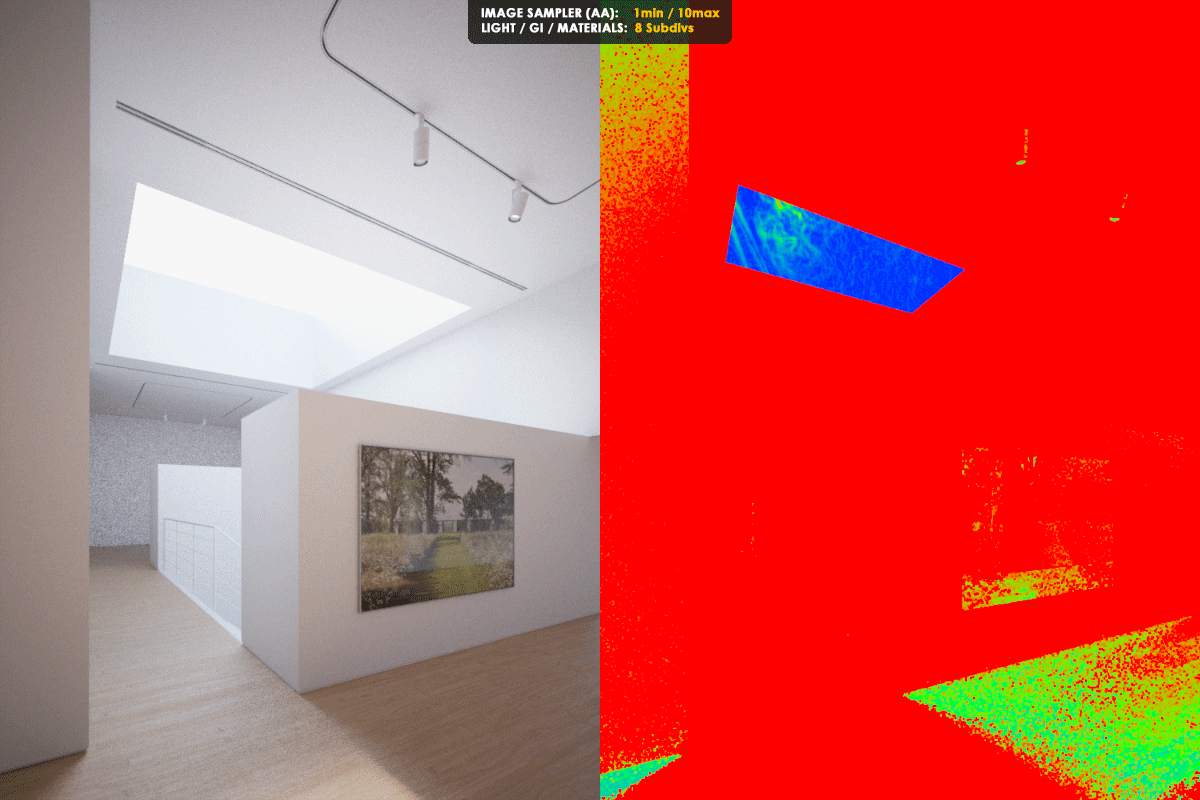






![Genshin impact: слухаючи звуки світу – як грати на цитрі? [гайд]](http://3das.com.ua/wp-content/uploads/2021/10/1-200-100x70.jpg)


